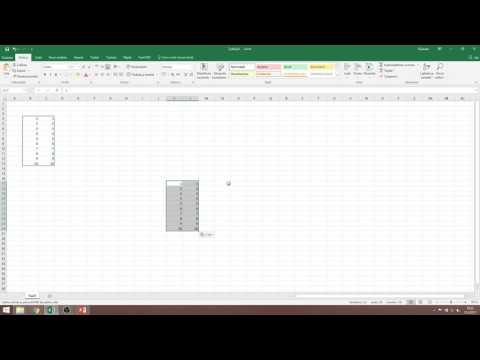Sykliset redundanssitarkistusvirheet ovat yleisiä, kun yritetään lukea tietoja vaurioituneelta CD-, DVD- tai vialliselta kiintolevyltä. Yleensä tietokone reagoi vähemmän ja kuulet toistuvia etsintäääniä asemasta jopa minuutin ajan. Ja sitten, jos käytät Windows XP -käyttöjärjestelmää, saat "Ei voi kopioida … Tietovirhe (syklinen redundanssitarkistus)". Kopiointi keskeytetään ilman mahdollisuutta yrittää uudelleen lukea vaurioituneelta alueelta tai ohittaa sen. Tämä on erittäin turhauttavaa, kun kopioit suuria tiedostoja, koska sinun on yritettävä kopiointia uudelleen alusta. Kopioi yksi tiedosto vahingoittuneelta levyltä seuraavasti.
Askeleet

Vaihe 1. Osta ja lataa JFilerecovery, alustanvälinen tiedostojen palautusapuohjelma (linkki alla)

Vaihe 2. Käynnistä JFileRecovery

Vaihe 3. Määritä palautettava lähdetiedosto

Vaihe 4. Määritä kohdetiedosto, johon tiedosto kopioidaan

Vaihe 5. Napsauta "Aloita palautus" ja odota palautusprosessin päättymistä

Vaihe 6. Tiedoston vaurioituneiden osien sijainti ilmoitetaan ja voit yrittää näitä alueita uudelleen

Vaihe 7. Kohdetiedostoa voidaan nyt käyttää ja kopioida ilman CRC -virheitä
Video - Käyttämällä tätä palvelua joitakin tietoja voidaan jakaa YouTuben kanssa
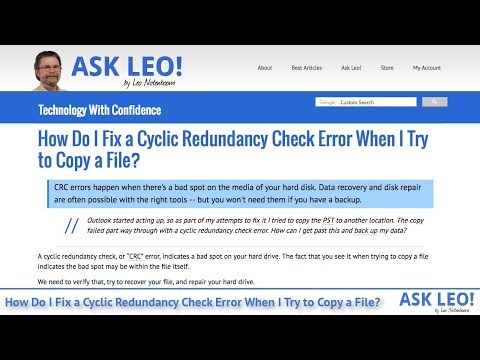
Vinkkejä
- Voit myös kokeilla työkalua CBD (Copy Bad Disk), joka voi ohittaa huonot sektorit tiedostoja kopioidessa.
- Kun kopioit suuren tiedoston, joka täyttää koko CD -levyn, voit käyttää JFileRecovery -ohjelmaa saadaksesi tietoa levyn vaurioituneen alueen sijainnista. CD -levyt kirjoitetaan sisältä ulospäin. Käytä JFileRecoveryn kaaviota sijainnin määrittämiseen ja keskittyä naarmujen poistamiseen kyseiseltä alueelta.
- Voit yrittää lukea CD -levyn vaurioituneita alueita uudelleen puhdistuksen jälkeen.
- Huomaa, että vain yksi tiedosto voidaan ladata JFileRecovery -ohjelmaan. Ei ole tapaa valita tai jonottaa useita tiedostoja siirrettäväksi/kopioitavaksi. Tämä rajoitus tarkoittaa, että JFR soveltuu käytettäväksi 1–3 tunnetulla ongelmallisella tiedostolla, mutta työlästä enemmän.
Varoitukset
- Tätä tekniikkaa tulisi käyttää vain multimediatiedostoille, kuten musiikille ja videoille, ei suoritettaville tiedostoille. Muutama huono tavu video- ja musiikkitiedostoissa voi aiheuttaa pienen häiriön toistossa. Jopa yksi huono tavu suoritettavassa tiedostossa voi johtaa siihen, että ohjelma ei toimi tai jopa mene sekaisin ja aiheuttaa muita ongelmia.
- JFileRecovery on Java -ohjelma. Jos tietokoneellasi ei ole Java -asennusta, se ei toimi.